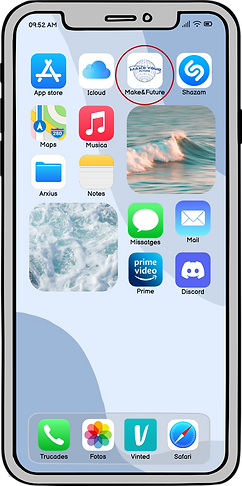
Inici-Mòbil
Aquesta no és una pantalla de la nostra aplicació, però és una mostra de com es veuria la icona de l'app des de la pantalla inicial del mòbil.
Carregant
Aquesta és la primera pantalla que sortirà a la nostra aplicació al primer moment abans que tot, en obrir-la passaran uns segons i quan es completi la barra s'obrirà la pantalla Inicia Secció.
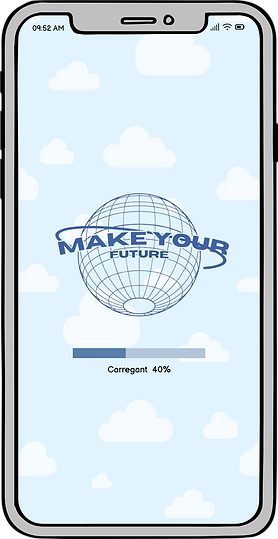.png)
Inicia Sessió
En el moment d'entrar en l'aplicació hauràs d'accedir al teu compte, posar el teu nom d'usuari i contrasenya, que et portarà a la pantalla inicial (inici).
Si no tens un compte hauràs de crear una nova prement el botó Registrar-me que et portarà a una altra pantalla on puguis registrar les teves dades.
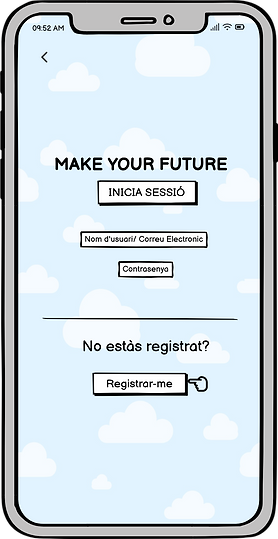.png)
Registra`t
Aquesta pantalla s'obre en clicar el botó Registrar-me de la pantalla Inicia Sessió. I bàsicament aquesta pantalla té la funció de demanar les teves dades, creessis un nom d'usuari i una contrasenya, a partir de la informació que ens has donat podrem crear el compte nou en prémer el botó Acceptar.
.png)
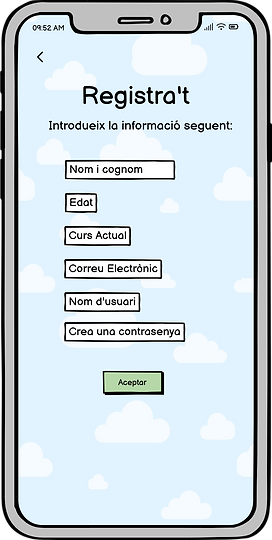.png)
Registra`t 1.1 “Guarda”
En prémer el botó Acceptar de la pantalla Registra't s'obrirà una notificació que et preguntarà si vols que et recordem la informació que ens has donat, així quan tornis a entrar a la nostra aplicació ja tindràs el teu usuari guardat i registrat.
Independentment que opció triïs sigui "Sí" o "No" et portessin a la pantalla Registra't 2
Registra`t 2
Quan ja hagis fet tots els passos anteriors per a registrar-te i tinguis el teu compte creat et mostrarem aquesta pantalla que et donarà la benvinguda a la nostra aplicació, has de clicar el botó continuar perquè es passi a la següent pantalla on es mostrarà el menú principal.
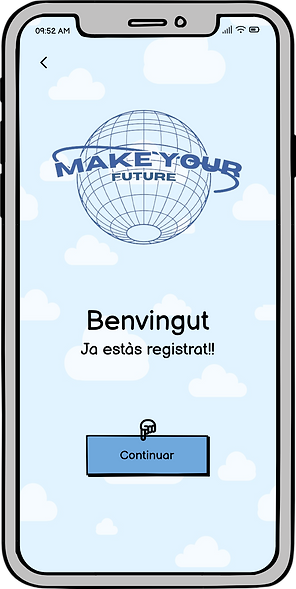.png)
Inici
Aquesta és la pantalla principal, on estan tots els botons que porten a cadascuna de les diferents branques.
També aquesta el botó de menú que porta a la pantalla Inici 2
Enllaços en la pantalla
Botó del qüestionari: Pantalla- Qüestionaris
Botó del llibre: Pantalla- Inici 2
Botó de la pregunta: Pantalla- Servei d'ajuda
Botó Continúa: Pantalla- Qüestionaris
.png)
Inici - Menú
Aquesta pantalla s'obre en tocar el botó del menú en la pantalla d'inici i sortirà una llista on estaran totes les banques i en triar una et portarà a aquesta pantalla.
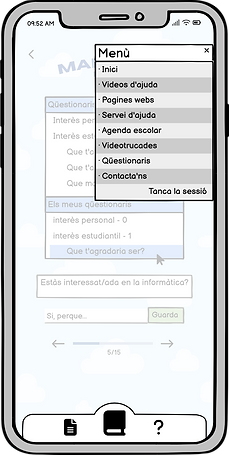%20(1).png)
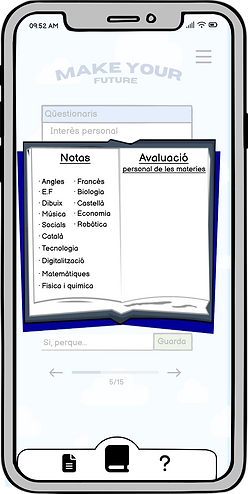
Inici 2 – llibre
Inici 2 – llibre
Aquesta pantalla s'obrirà en clicar en el botó del llibre en la pantalla Inici quan tries obrir l'agenda escolar.
Bàsicament, es tracta d'una agenda, una pàgina és sobre Notes i l'altra d'Avaluació personal de les matèries on podràs veure un llistat amb totes les matèries que tens.
En la pàgina de Notes hauràs de triar el trimestre en què estàs o vols veure i després triar una matèria, a triar-la et portarà a la pantalla Notes.
En la pàgina d'Avaluació personal de les matèries podràs triar una matèria i opinar d'ella i també podràs puntuar-los sobre 5 estrelles depenent del molt o poc que t'agradi
Notes
En aquesta pantalla que s'obre després de triar una matèria i un trimestre en la pantalla inici 2- llibre o des del menú, podràs registrar les teves notes dels nous exàmens, treballs que tinguis durant aquest trimestre.
Podràs posar el nom del tema de l'examen/treball, també hauràs de posar la nota que has tret i el percentatge que compta en la nota global. L'aplicació en tenir aquestes dades et farà un aproximat de la teva nota global tenint en compte els percentatges de notes que has posat abans.
En clicar el botó verd de guardar, es guardaran les dades que hagis posat. I si vols veure tots els exàmens/treballs que tens guardats et portarà a la pantalla Notes 2
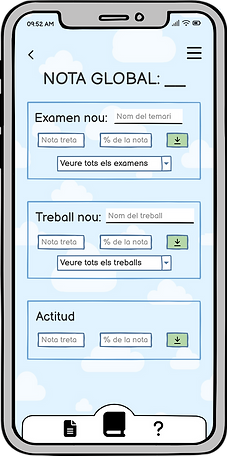

Notes 2
Aquesta pantalla es veuria així després de triar algun tema d'examen/treball específic en la pantalla Notes
Servei d’ajuda
En aquesta pantalla podràs parlar amb un assistent IA, i podràs dir-li tots els teus dubtes, si desitges des de la pantalla Inici-Menú pots anar a la pantalla Contacta'ns i poder aconseguir les nostres xarxes socials o els nostres mitjans per a comunicar-nos amb tu.

Videos d’ajuda
Videos d’ajuda
Aquesta és la pantalla de vídeos d'ajuda on podràs triar un tema de vídeo específic, per exemple Batxillerat i et sortiran vídeos relacionats i explicant-te cada dubte que puguis tenir.
També pots veure webs on t'ajudaran amb informació més específica prement el botó blau et portarà a la pantalla Webs d'ajuda.
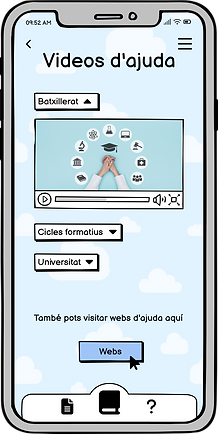
Webs d’ajuda
En aquesta pantalla estan pàgines web que pots revisar quan vulguis, et donaran la informació que desitgis, tens dues opcions que són:
· La nostra
· Todofp.es
I tens dos botons els quals un et portarà a la pantalla de Vídeos d'ajuda i l'altre a la pantalla de Videotrucades.
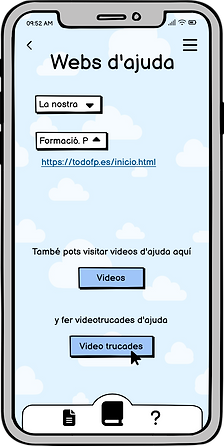
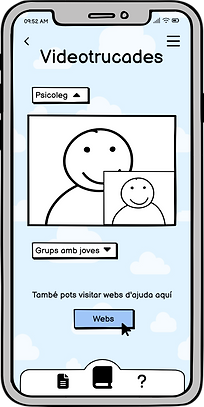
Videotrucades
En aquesta pantalla podràs triar si fer una videotrucades amb un psicòleg/a o amb grups de joves, amb els companys amb els teus mateixos interessos sobre la teva elecció de futur.
Contacta’ns
Aquesta pantalla bàsicament mostra les nostres dades com el número de telèfon de la companyia, el nostre correu i totes les nostres xarxes socials on pots comunicar-te amb nosaltres en qualsevol moment.
Però si abans prefereixes parlar amb el nostre assistent IA, pots clicar el botó que et portarà a la pantalla Servei d'ajuda on resoldràs tots els teus dubtes.

Qüestionaris
En aquesta pantalla et mostrarem el tipus de qüestionari que hagis triat, quan acabis de fer-lo pots prémer el botó finalitzar que et portarà a la pantalla Qüestionaris- 2.
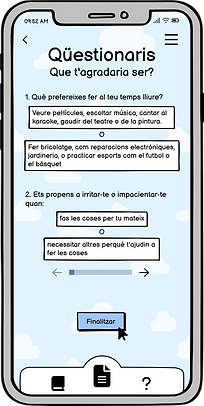

Qüestionaris- 2
Aquesta pantalla és una mica ràpida, bàsicament durarà uns pocs segons per a confirmar-te que s'està guardant els teus resultats, et portarà a la pantalla Qüestionaris- 3.
Qüestionaris- 3
En aquesta pantalla et vam mostrar els resultats dels qüestionaris on et donem opcions de les professions que et van millor o no.
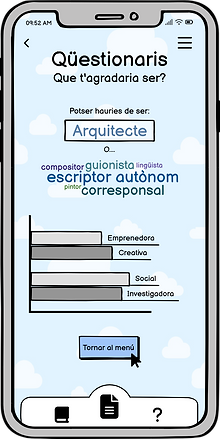
.png)
